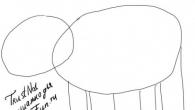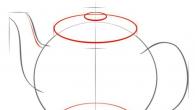ტექნოლოგიის გატარების უნარი არის საფუძველი, რომელიც თითოეულ ადამიანს სჭირდება ჩვენს ტექნოკრატიულ ხანაში. ეს არის ერთგვარი კულტურული და ტექნიკური განათლება. დღეს ჩვენ ვისაუბრებთ ტაბლეტების დამუშავების კულტურაზე და მათი მუშაობის წესრიგში შენახვაზე ზედმეტი ინფორმაციის ამოღებით. და დავიწყოთ კითხვით "როგორ ამოვიღო თამაში ტაბლეტიდან?"
თამაშები
მოსახლეობის საკმაოდ თხელი სეგმენტია, რომელიც ტაბლეტებს მხოლოდ სამუშაოდ იყენებს. უმეტეს შემთხვევაში, ეს გაჯეტი წარმოადგენს ერთგვარ მედია ცენტრს, რომლის დახმარებითაც ისინი თამაშობენ, უსმენენ მუსიკას, ინტერნეტით სარგებლობენ და ფილმებს უყურებენ.
როგორც უნდა გესმოდეთ, ფილმები ფილმების შემდეგ თამაშები ტაბლეტზე იკავებს ადგილს. მაგრამ რა მოხდება, თუ მეხსიერების ადგილი არ არის საკმარისი? მართალია - წაშალეთ თამაში. როგორ უნდა გავაკეთოთ ეს? როგორ ამოვიღო თამაში ჩემი ტაბლეტიდან?
ეს საკმაოდ მარტივია. თქვენ მხოლოდ უნდა მიჰყვეთ ამ ინსტრუქციას.
- ჩვენ ვაქცევთ ტაბლეტს.
- იპოვნეთ და დააჭირეთ ღილაკს "პარამეტრები".
- შემდგომი ნაბიჯები შეიძლება განსხვავდებოდეს სხვადასხვა მწარმოებლებისთვის. ჩვენ გვჭირდება ჩანართი, რომელიც პასუხისმგებელია პროგრამებთან მუშაობაზე. მას შეიძლება სხვაგვარად ვუწოდოთ: "პროგრამები", " დაინსტალირებული პროგრამები"," განაცხადის მენეჯმენტი "და ა.შ. ა.შ. არსი იგივე იქნება.
- ქვემენიუს ამ ერთეულის შეყვანის შემდეგ, თქვენ წარმოგიდგენთ თქვენს ტაბლეტზე დაინსტალირებული პროგრამებისა და თამაშების ჩამონათვალს. თქვენ უბრალოდ უნდა აირჩიოთ სასურველი სათამაშო და დააჭირეთ ღილაკს "წაშლა", რომელიც გამოჩნდება.
ასე რომ, ჩვენ მივიღეთ პასუხი კითხვაზე, თუ როგორ უნდა ამოიღონ თამაში ტაბლეტიდან. დირექტორიების სახელები შეიძლება ოდნავ განსხვავდებოდეს, მაგრამ ამან არ უნდა დაგაბნიოთ და ხელი შეგიშალოთ. გარდა ამისა, თუ წაშლის ღილაკი არ გამოჩნდება პროგრამის არჩევისას, ეს ნიშნავს, რომ ის სისტემურია და აუცილებელია ტაბლეტის არსებობისთვის.
ისტორია
ტაბლეტის გამოყენებისას ყველაფერი შეიძლება მოხდეს. ჩვენ შეგვიძლია შემთხვევით მოვიყვანოთ არასწორი გვერდი ინტერნეტში, გადამისამართებული ვულგარული ვიდეოს YouTube- ზე. ამის შემდეგ, როგორ შეგიძლიათ დაუმტკიცოთ თქვენს დედას ან ცოლს, რომ კონკრეტულად არ ეძებდით ამ ყველაფერს? ამიტომაც პერიოდულად უნდა გაასუფთაოთ თქვენი ბრაუზერის ისტორია. ასე რომ, ტაბლეტიდან?

ვინაიდან ასეთ გაჯეტებს ხშირად აქვთ დამონტაჟებული ერთზე მეტი ბრაუზერი და სპეციალური პროგრამებიც კი სოციალური ქსელების სანახავად, თქვენ თვითონაც გესმით, რომ მათი სათითაოდ გაწმენდას შეიძლება ძალიან დიდი დრო დასჭირდეს. ამ შემთხვევაში საუკეთესო ვარიანტი იქნება სპეციალური პროგრამის გამოყენება.
შეგიძლიათ ჩამოტვირთოთ აქ თამაში ბაზარი პროგრამა სახელწოდებით "მარტივი ისტორიის გასუფთავება". და არსებობს რუსული ვერსია. ყველა მოქმედება ხორციელდება ორი დაწკაპუნებით.
- რესკანირება. განსაზღვრეთ თავისუფალი ადგილის რაოდენობა.
- გასაგებია. სინამდვილეში, ის წაშლის თქვენს მიერ არჩეულ ყველა მონაცემს.
არაფერია რთული და ზებუნებრივი. პერიოდულად აკონტროლეთ და შეამოწმეთ ტაბლეტი "ნაგვისთვის".
ანგარიში
ტაბლეტზე? ეს არ არის მხოლოდ მფლობელი. ეს ასევე არის ინფორმაცია ყველა აპლიკაციიდან. თქვენს გაჯეტზე შეგიძლიათ გქონდეთ რამდენიმე ანგარიში და გადახვიდეთ მათ შორის. ამ შემთხვევაში, თამაშებიდან და პროგრამებიდან მონაცემები შეიცვლება ანგარიშის მიხედვით. მაგრამ ტაბლეტიდან, თუ აღარ დაგჭირდება?
Android– ში თქვენი ძირითადი ანგარიში იქნება დაკავშირებული Google. იმისათვის, რომ ამოიღოთ ის, უნდა გადახვიდეთ პარამეტრებში. შემდეგ გადაახვიეთ ეკრანზე. საბოლოოდ უნდა ნახოთ სიტყვები "ანგარიშები". მათი დაყოფა შესაძლებელია პროგრამით (Skype, Contact, Google), ან მათი კომბინირება შესაძლებელია ანგარიშების ჩანართში. ახლა თქვენ უნდა აირჩიოთ საჭირო ანგარიში და დააჭიროთ ეკრანის ზედა მარჯვენა კუთხეში არსებულ სამ "ჯოხს" (ტექნიკის ღილაკი). წაშლის წარწერა მოგიპყრობს თვალს.

ზოგადი გზა
თუ თქვენ იყენებთ გამოყენებული ტაბლეტის გაყიდვას, ეს მეთოდი გამოგადგებათ. მასთან ერთად თქვენ არ გჭირდებათ იცოდეთ თუ როგორ უნდა წაშალოთ თამაში თქვენი ტაბლეტიდან ან სხვა მონაცემები. ამ მეთოდს უწოდებენ "ქარხნის პარამეტრებში დაბრუნება".
დაბრუნდით პარამეტრებში და მოძებნეთ მენიუს „აღდგენა და გადატვირთვა“. მასში თქვენ უნდა დაინტერესდეთ მხოლოდ "გადატვირთვის პარამეტრების" ღილაკით. ჩვენ ვაჭერთ მას - და ეს არის ის. ტაბლეტი ხელუხლებელია და სპეციალური პროგრამებისა და თქვენი ყოფილი ანგარიშის გარეშე, მონაცემთა აღდგენა არ იმუშავებს.

თქვენ ალბათ იცით, როგორ უნდა წაშალოთ თამაშები და პროგრამები სათითაოდ, და თუ არა, დაგეხმარებით. ეს მეთოდი შესაფერისია, თუ მხოლოდ ათეული პროგრამა გაქვთ. და თუ ისინი 5 ათეული არიან? იჯდეს ნახევარი დღე და ერთჯერადად ამოიღო ერთი პროგრამა? არა, თუ გთხოვთ, ეს უკვე უფრო ადვილია, როგორც ინტერნეტში მყოფმა ვინმემ ურჩია: ”გადააგდეთ ტაბლეტი და იყიდეთ ახალი!”. კარგად, გაბრაზებული, მაგრამ 100% ეფექტურია :)
სერიოზულად, Easy Uninstaller დაგეხმარებათ თავიდან აიცილოთ ყველა თამაში და პროგრამა ერთი ნაბიჯით. გადმოწერე აქ Google play, დააინსტალირეთ და გაუშვით. გაშვების შემდეგ, ჩვენ ვხედავთ სიას დაინსტალირებული თამაშები და პროგრამები. ჩვენ ყველაფერს ვაყენებთ ნიშნის წინაშე, რომლის წაშლაც გვინდა. მე აღვნიშნე 6 პროგრამა, რომლებიც არ მჭირდება, შეგიძლიათ აირჩიოთ რამდენიც გსურთ.
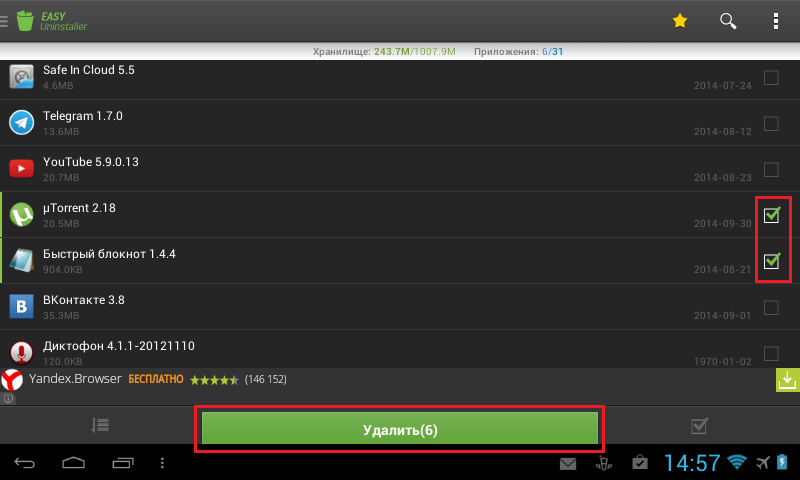
როდესაც ყველა პროგრამა შეირჩევა, დააჭირეთ ღილაკს "წაშლა". Easy Uninstaller, თითოეული პროგრამის დეინსტალაციამდე, გეკითხებით, ნამდვილად დანგრევთ პროგრამას. ღილაკის ბოლოში გამოჩნდება ინფორმაცია იმის შესახებ, თუ რამდენი პროგრამაა დარჩენილი ამოღებული.
Easy Uninstaller იმით განსხვავდება, რომ ასუფთავებს საქაღალდეებს, სადაც თამაშები და პროგრამები იყო დაინსტალირებული, ისე, რომ ტაბლეტზე პროგრამების გაწმენდის შემდეგ მათგან კვალი და ნამსხვრევები აღარ დარჩება. პროგრამა დასვამს შესაბამის კითხვას შემდეგზე ინგლისური ენა... თუ რაიმე მიზეზით ეს არ მოხდა, შეამოწმეთ, მონიშნულია თუ არა ყუთი „გახსოვდეთ უსარგებლო ფაილების გასუფთავება წაშლის შემდეგ“. ამ ნივთის პოვნა შეგიძლიათ პროგრამის პარამეტრებში.
რა უნდა გააკეთოს ტაბლეტის მეხსიერებით, რომელიც ზედმეტი თამაშებითაა გადავსებული, როგორ უნდა გაიწმინდოს სივრცე.
თქვენ ხართ უახლესი საინჟინრო საოცრების - ტაბლეტის მფლობელი. მასში ყველაფერი მოგეფერებათ და თქვენ საკმარისად ვერ მიიღებთ მას. ჩვენ ვისწავლეთ როგორ ჩამოტვირთოთ თამაშები ბაზრიდან, ჩამოტვირთოთ და გადმოვწეროთ ის, რაც საჭიროა და არ არის საჭირო, ვითამაშოთ ან უბრალოდ ვნახოთ როგორ გამოიყურება ის. და მაშინ დადგა მომენტი, როდესაც შენმა მეხსიერებამ სავსე გახადა, ისე რომ გაყინვაც კი დაიწყო.
რატომ ყინავს ჩემი ტაბლეტი თამაშების გამო?
ინსტალაციის შემდეგ, თამაშების უმეტესობა მოითხოვს გარკვეული ფაილების დამატებით ჩამოტვირთვას და ზოგი, განსაკუთრებით ლამაზი, იკავებს ღირსეულ ადგილს, დაახლოებით 300-800 მეგაბაიტს.
როგორ ამოვიღო თამაშები ჩემი ტაბლეტიდან?
თქვენი ტაბლეტიდან თამაშის ამოღების რამდენიმე გზა არსებობს. მე აღწერს უმარტივესებს, დავიწყოთ:
1. ისე ხდება, რომ გახსენით Android– ის ბაზარი, აარჩიეთ და დააინსტალირეთ თამაში, მაგრამ მაშინვე გადაიფიქრეთ, ანუ ის არც კი წამოიწყეთ. შეგიძლიათ დაუყოვნებლივ, ბაზრიდან გაუსვლელად, ამოიღოთ სათამაშო, საბედნიეროდ, ამ ფანჯარაში გამოჩნდება "წაშლა" პუნქტიც. მასზე დაჭერით დაუყოვნებლივ წაშლით არასაჭირო თამაშს.
2. პირდაპირ ტაბლეტიდან. ეს არის ის, როდესაც თამაში უკვე წამოიწყე და, ალბათ, დაასრულე კიდეც და ის ტაბლეტის მეხსიერებაშია. ჩვენ მივდივართ "პარამეტრების" მენიუში და იქ ვირჩევთ "აპლიკაციების" ნივთს, შემდეგ ვირჩევთ "ყველა" და ვერტიკალური სიის გადახვევით ვეძებთ ზედმეტ თამაშს.
ჩვენ დააჭირეთ მას და გახსნილ მენიუში, პირველ რიგში, აირჩიეთ "შეჩერების" ელემენტი (თუ ის აქტიურია), შემდეგ "მონაცემების წაშლა" პუნქტი (ასევე, თუ აქტიურია), შემდეგ "მეხსიერების ამოღება" და, ბოლოს, "წაშლა" პუნქტი, ეს არის თამაში, წაიშლება.
3. "მოწინავეებისთვის". თქვენ გსურთ წაშალოთ თამაში და მის მიერ დარჩენილი ყველა "კუდი" სისტემაში. აქ მოქმედებების ალგორითმი იგივეა, რაც მეორე მეთოდით, ამასთანავე თქვენ უნდა გქონდეთ ძირეული უფლებები... დააინსტალირეთ ქეშის საწმენდი საშუალება ბაზრიდან, მაგალითად SD Maid. მას აქვს მენიუ "სისტემის დასუფთავება", დააჭირეთ ღილაკს "შემოწმება" ამ ჩანართში, დაიწყება ძებნა, რის შემდეგაც გაჩვენებთ დასუფთავებისთვის ხელმისაწვდომი მონაცემების ჩამონათვალს. ამ სიიდან შეარჩიეთ ყველა ის სახელი, რომელიც ასოცირდება თამაშთან, რომლის წაშლაც გსურთ (ან უკეთესად აირჩიეთ "ყველას გასუფთავება") და დაადასტურეთ მოქმედება. შემდეგ გადადით შემდეგ ჩანართზე "პროგრამული უზრუნველყოფის გაწმენდა". აქ აირჩიეთ ელემენტი "შემოწმება", შემდეგ არასაჭირო ფაილები და უკეთესია, თუ ამ ეტაპზე უკვე მიაღწიეთ და ეთანხმებით არჩეულ მოქმედებას. გამოდით პროგრამიდან და გამორთეთ / განაახლეთ ტაბლეტი.
ესე იგი, არ არსებობს ზედმეტი უსარგებლო ნაგავი.
4. დავუშვათ, რომ გაქვთ ტაბლეტი Micro SD ბარათის პორტით და ყველა თამაშს დააინსტალირებთ გარე საშუალებით, ანუ SD მეხსიერების ბარათზე. თქვენ შეგიძლიათ მარტივად დააფორმოთ მეხსიერების ბარათი და მთლიანად ამოიღოთ თამაში ტაბლეტიდან ან არასაჭირო პროგრამებიდან. გადადით "პარამეტრების" მენიუში, აირჩიეთ "მეხსიერება" - "SD ბარათი" - "SD ბარათის ამოღება" - დაადასტურეთ თქვენი მოქმედებები. შემდეგ ამოიღეთ ბარათი ტაბლეტიდან და ჩადეთ იგი ადაპტერის საშუალებით კომპიუტერში ან ლეპტოპში და დააფორმატეთ FAT32 სისტემაში. შემდეგ ისევ ჩართეთ თქვენს ტაბლეტში და თქვენს საყვარელ ტაბლეტზე კვლავ ბევრი მეხსიერება გექნებათ.
ეს მხოლოდ ძირითადი გზებია, რომლებიც დაგეხმარებათ თამაშის ამოღებას ტაბლეტიდან, თუმცა, სინამდვილეში, ისინი უფრო მეტია.
დღეს ტაბლეტები ინახავს ძალიან ბევრ პერსონალურ მონაცემებს მისი მფლობელის შესახებ. მიმოწერის ფრაგმენტები მყისიერ მესინჯერებში, პროგრამის მონაცემები, შენახული პაროლები სერვისებსა და საიტებზე შესასვლელად, საიტების ვიზიტების ისტორია და მრავალი სხვა. ვთქვათ, მომხმარებელს სურს გაყიდოს თავისი გაჯეტი. როგორ უნდა წაიშალოს ყველა პირადი მონაცემები?
ამ სტატიაში ჩვენ ყურადღებას გავამახვილებთ ერთდროულად ორ სიტუაციაზე - მონაცემების წაშლა ტაბლეტიდან iOS და Android პლატფორმებზე გაყიდვამდე, ან დისტანციურად, მოწყობილობის დაკარგვის შემთხვევაში.
მნიშვნელოვანია გვესმოდეს
წაიშლება, უბრალოდ ღილაკს Del- ის დაჭერით, ინფორმაცია მთლიანად არ არის წაშლილი და შესაძლებელია მისი აღდგენა. ეს განპირობებულია მონაცემების შენახვის ტექნიკური ასპექტით, რაც სინამდვილეში მხოლოდ წაშლილია შენახვის საშუალების ფორმატირების პროცესში.
წაშლილი მონაცემების წარმატებით აღდგენის ალბათობა მრავალ ფაქტორზეა დამოკიდებული. სხვათა შორის, ჩვენ უკვე აღვწერეთ, თუ როგორ უნდა წაშალოთ ფაილები კომპიუტერში აღდგენის შესაძლებლობის გარეშე, სადაც დეტალურად აღვწერეთ, თუ რატომ არ ქრება ინფორმაცია დაუყოვნებლივ Del ღილაკის დაჭერისა და ნაგვის ყუთის დაცლის შემდეგ.
აღსანიშნავია პერსონალური მონაცემების ქურდობის სპეციალისტის რობერტ სიცილიანის მიერ McAfee– ს მიერ ჩატარებული კვლევის შედეგები, რომელმაც დაასკვნა, რომ სისტემური ხელსაწყოებით გაწმენდილი iOS გაჯეტიდან ფაილები პრაქტიკულად არ არის ამოსაღები.
მაგრამ Android მოწყობილობები ნაკლებად დაცულია. და მომხმარებლის მონაცემების წაშლით ქარხნის პარამეტრებში დაბრუნება არ დაზღვევს წარმატებული აღდგენის პროცედურისგან. გარდა ამისა, ამ სისტემის მრავალი ტაბლეტი აღჭურვილია მოსახსნელი მეხსიერების ბარათებით და მათ საერთოდ არ აქვთ აღდგენის დაცვა.
როგორ წაშალოთ მონაცემები iPad- დან
ტაბლეტის სრული გაწმენდა iOS- ზე ხორციელდება მხოლოდ ერთი ბრძანებით, რომლის შესრულების შემდეგ მოწყობილობა იდენტურია პირველად ჩართული. თქვენ დაგიწყებთ საწყისი დაყენების ეკრანი, რომლის დასრულების გარეშე მენიუში ვერ მოხვდებით. ასევე წაიშლება მომხმარებლის ყველა ფაილი და პროგრამის მონაცემები.
იმის გათვალისწინებით, რომ პროცედურა მხოლოდ რამდენიმე წუთს გრძელდება და არ საჭიროებს ინტერნეტთან დაკავშირებას, ჩვენ არ გირჩევთ წინასწარ გაასუფთაოთ iPad. დაბოლოს, დაადასტურეთ გამყიდველის განზრახვა შეიძინოს მოწყობილობა და მხოლოდ ამის შემდეგ დააჭირეთ ღილაკს "ყველაფრის წაშლა".
დასუფთავების პროცედურა:
- გადადით მენიუში პარამეტრები > Მთავარი > გადატვირთვის:
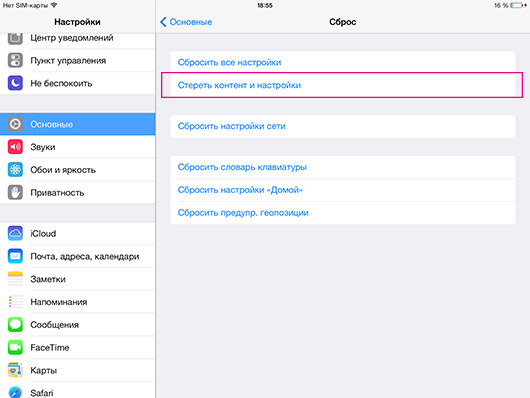
- აირჩიეთ ნივთი წაშალეთ შინაარსი და პარამეტრები.
შეიყვანეთ უსაფრთხოების პაროლი (დაყენების შემთხვევაში) და დაადასტურეთ მოქმედება.
მოწყობილობა გადატვირთულია და სისტემა აღდგება პირვანდელ მდგომარეობაში. მომხმარებლის ყველა მონაცემი წაიშლება.
როგორ წაშალოთ მონაცემები iPad– დან დისტანციურად
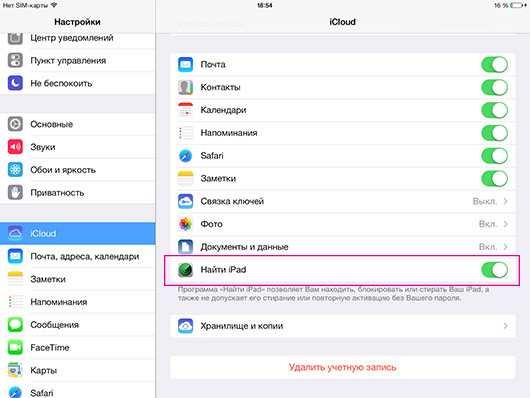
საწყისი დაყენების დროს ან მენიუში ნებისმიერ დროს პარამეტრები > iCloud ფუნქციის ჩართვა იპოვნეთ iPad... ამრიგად, თქვენ უფლებას მისცემთ სისტემას, გაგზავნოს მონაცემები მოწყობილობის მდებარეობის შესახებ iCloud სერვერზე და საჭიროების შემთხვევაში, თქვენ გაქვთ შესაძლებლობა ნახოთ ტაბლეტის ადგილმდებარეობა რუკაზე, გადარიცხოთ ნომერი, რომ დაგიკავშირდეთ დაკარგული iPad– ით და იმოქმედოთ ქურდობის შემთხვევაში.
ორი ვარიანტია - შეგიძლიათ უბრალოდ წაშალოთ ყველა მონაცემი, ან ასევე შეგიძლიათ დაბლოკოთ აქტივაცია (აქტივაციის დაბლოკვა ხელმისაწვდომია iOS 7-ზე, რათა შეძლოთ მოწყობილობის გადაყენება და ხელახლა დაყენება). ბოლო ზომა ყველაზე რადიკალურია, რადგან ის ტაბლეტს აქცევს რკინის უბრალო ნაწილად, რომლის აღდგენა შეუძლებელია.
დისტანციური გაწმენდის პროცედურა:
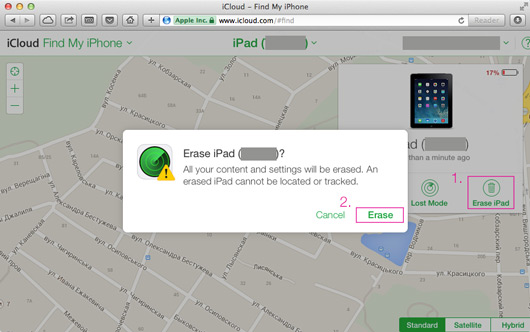
იპოვნეთ ჩემი iPhone პროგრამა ბრაუზერში
- გახსენით გვერდი https://www.icloud.com/# იპოვეთ თქვენს ბრაუზერში, ან თქვენს სხვა iDevice- ზე დაიწყეთ Find My iPhone პროგრამა:
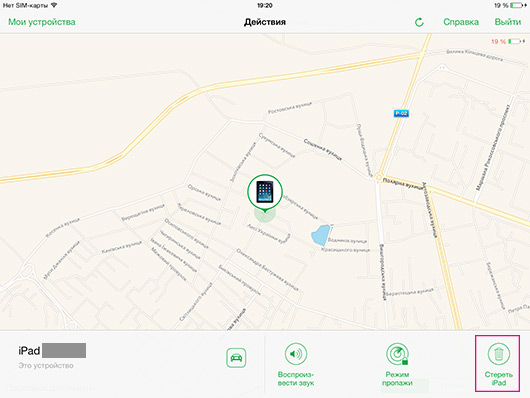
იპოვნეთ ჩემი iPhone კომუნალური iPad- ზე
- აირჩიეთ iPad მოწყობილობების სიაში და დააჭირეთ ღილაკს IPad- ის წაშლა:
დაადასტურეთ თქვენი არჩევანი, ეთანხმებით მომავალში მოწყობილობის მდებარეობის თვალყურისდევნების შეუძლებლობას.
თუ გსურთ, აირჩიეთ ადრე განხილული აქტივაციის დაბლოკვის ვარიანტი.
როგორ წაშალოთ მონაცემები Android ტაბლეტიდან
თქვენი Android ტაბლეტის გაწმენდა შეიძლება იყოს მარტივი ან რთული (წაიკითხეთ უფრო საიმედო). პირველი მეთოდი შესაფერისია, თუ რაიმე მნიშვნელოვან ნივთს არ შეინახავთ მოწყობილობაზე და გსურთ მისი სისუფთავე ფორმაში გადატანა ახალ მფლობელზე, ამავე დროს, თავიდან აიცილოთ ბრაუზერში სურათები კატებთან და არა ყოველთვის საქებარი ისტორია.
მარტივი გზა, დასუფთავების პროცედურა:
თუ მეხსიერების ბარათი გაქვთ:
- გახსენით მენიუ პარამეტრები > მეხსიერება.
- აირჩიეთ ნივთი SD ბარათის გასუფთავება.
- დაადასტურეთ ოპერაცია.
ტაბლეტის გაწმენდა:
- გახსენით მენიუ პარამეტრები > აღდგენა და გადატვირთვა.
- აირჩიეთ ნივთი გადატვირთვის.
- დაადასტურეთ ოპერაცია.
თუ თქვენი მოწყობილობა პირადი მონაცემებით ბოლომდე არის შეფუთული, მაშინ რთულ გზაზე დგახართ.
რთული გზა (საიმედო დასუფთავება), პროცედურა:
თუ მეხსიერების ბარათი გაქვთ:
- თქვენ ხსნით მეხსიერების ბარათს ტაბლეტიდან და უერთებთ მას კომპიუტერს ბარათის წამკითხველის საშუალებით.
კომუნალური Roadkil's Disk Wipe კომუნალური (უფასო ჩამოტვირთვა) წაშლა ბარათის რეჟიმში შემთხვევითი მონაცემები და ბილიკების რაოდენობით - 7:
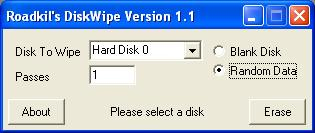
გახსენით სისტემის პროგრამა დისკის კომუნალური, აირჩიეთ მეხსიერების ბარათი მარცხენა მენიუდან. შემდეგ ჩანართში წაშლა დააკლიკეთ უსაფრთხოების პარამეტრები და გადაადგილეთ სლაიდერი აქ ყველაზე უსაფრთხო... წაშალეთ მეხსიერების ბარათი:
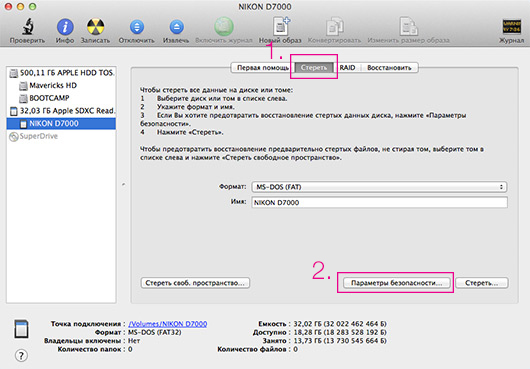
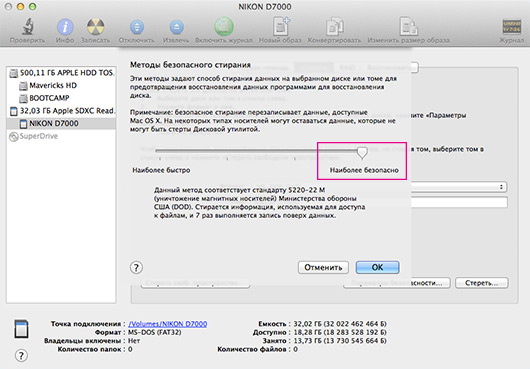
ტაბლეტის გაწმენდა:
- გახსენით მენიუ პარამეტრები > აღდგენა და გადატვირთვა.
- აირჩიეთ ნივთი გადატვირთვის.
- დაადასტურეთ ოპერაცია.
- გამორთეთ ტაბლეტი, ჩართეთ ზედა ხმის ღილაკის დაჭერით.
- მენიუში აირჩიეთ ელემენტი წაშალეთ მონაცემები / ქარხნული გადატვირთვა, დაადასტურეთ ოპერაცია.
არ არსებობს დამოწმებული ინფორმაცია იმის შესახებ, რომ მოწყობილობის მონაცემები წაშლილია მომსახურების მენიუში გამოჯანმრთელება (აბზაცები 4–5) უფრო საიმედოა, მაგრამ რატომ არ უნდა თამაშობდეთ მას უსაფრთხოდ?
ჩადეთ მეხსიერების ბარათი და ჩართეთ მოწყობილობა (სწრაფად გადალახეთ დაყენება Google ანგარიშში შესვლის გარეშე). სისტემა გაგაფრთხილებთ, რომ ბარათის ფორმატირებაა საჭირო. გააკეთეთ ისე, როგორც ეს "მარტივ გზაში" არის აღწერილი.
როგორ უნდა წაშალოთ მონაცემები დაკარგული Android ტაბლეტიდან
სამწუხაროდ, ეს ვარიანტი თავდაპირველად არ არის ხელმისაწვდომი. Google- ს აქვს კომუნალური პროგრამა, სახელწოდებით Google Apps Device Policy, რომელიც საშუალებას გაძლევთ დისტანციურად წაშალოთ მონაცემები მოწყობილობიდან, მაგრამ მუშაობისთვის საჭიროა სპეციალური ანგარიში. google ჩანაწერი პროგრამები (ბიზნესის, განათლების ან მთავრობისთვის).
ასევე, Android მოწყობილობების მენეჯერის სერვისი უკვე ამოქმედდა, რაც ჩვენთვის საჭირო ფუნქციონირებით, მაგრამ ის უკრაინაში არ მუშაობს. რა არის ალტერნატივები?
დააინსტალირეთ პოპულარული ანტივირუსი. გარდა იმისა, რომ პროგრამა დაიცავს თქვენს აპარატს მისთვის პოტენციურად სახიფათო პროგრამული უზრუნველყოფისგან (ან იმ კომპიუტერებისთვის, რომლებთანაც მას აკავშირებთ), ის ასევე აღჭურვილი იქნება ქურდობის საწინააღმდეგო ფუნქციით. მოწყობილობის დაბლოკვა SMS– ით, მისი ადგილმდებარეობის შესახებ შეტყობინების გაგზავნა, მფლობელისგან შეტყობინებების გაგზავნა, სირენის ჩართვა და მომხმარებლის მონაცემების წაშლა. IN უკანასკნელი შემთხვევა ეს შეიძლება იყოს ან მისამართების წიგნის, კალენდრისა და სხვა საოფისე პროგრამების ჩანაწერები, ან ტელეფონის ან / და ბარათის მეხსიერების სრული გაწმენდა. McAfee Antivirus & Security, Dr.Web Anti-Virus v.8, Avast Mobile Security & Antivirus, Kaspersky Mobile Security აღჭურვილია ქურდობის საწინააღმდეგო საშუალებით.
დასკვნა
გაყიდვამდე, მფლობელი უბრალოდ ვალდებულია იზრუნოს მოწყობილობიდან მისი ყველა მონაცემის ამოღებაზე. დამწყებთათვის ეს მხოლოდ კარგი წესია მყიდველთან მიმართებაში, და ეს გონივრულია მათ პირად ინფორმაციასთან დაკავშირებით. ორივე პლატფორმაზე პროცესი საკმაოდ მარტივია, განსაკუთრებით ჩვენი სახელმძღვანელო მითითებებით.
რაც შეეხება დისტანციურ გაწმენდას, Android აშკარად ჩამორჩება. არ არსებობს აშკარა და გარეთ ყუთი ამოხსნა, ამიტომ მომხმარებელმა ის უსაფრთხოდ უნდა ითამაშოს არასასურველი ვითარების შემთხვევაში. IOS- ზე, მხოლოდ თქვენ უნდა ჩართოთ Find My iPad.